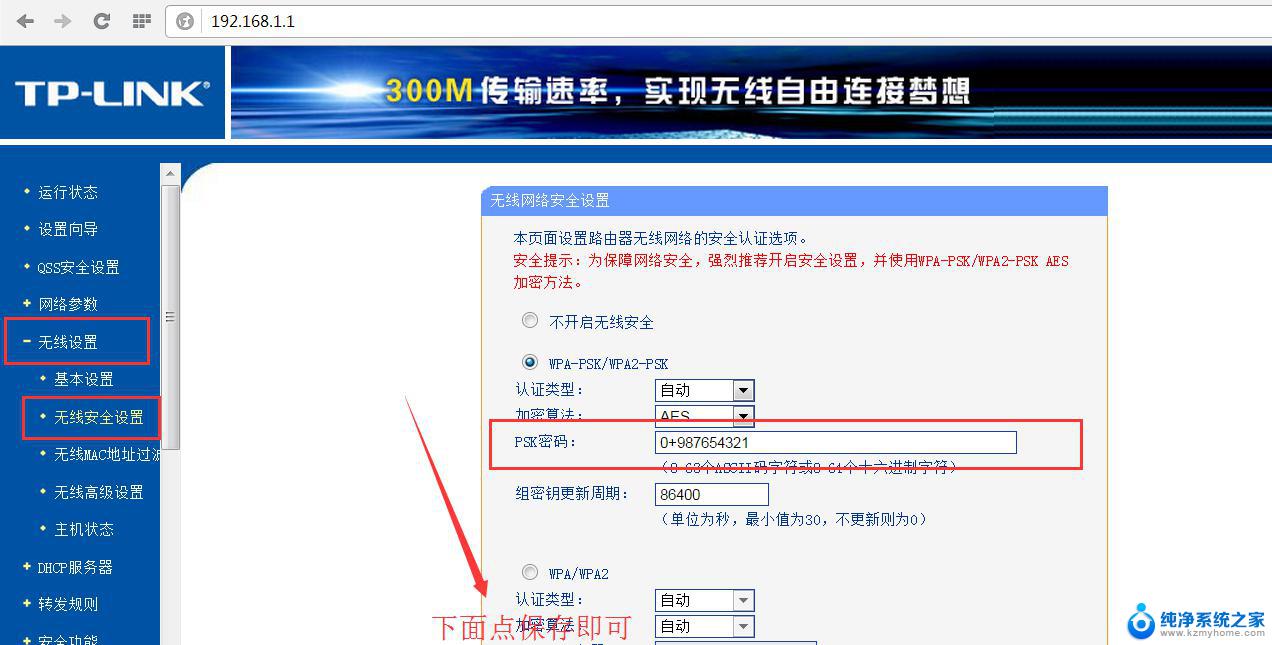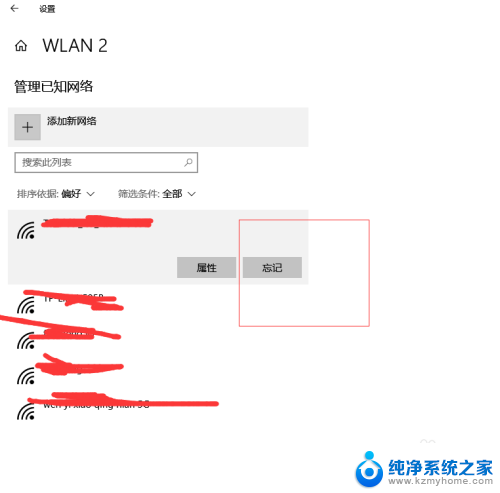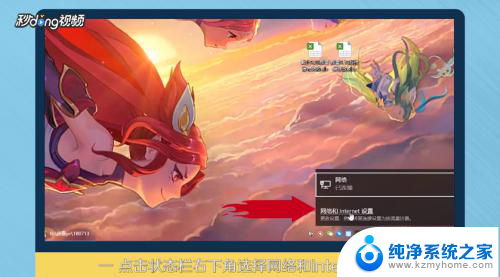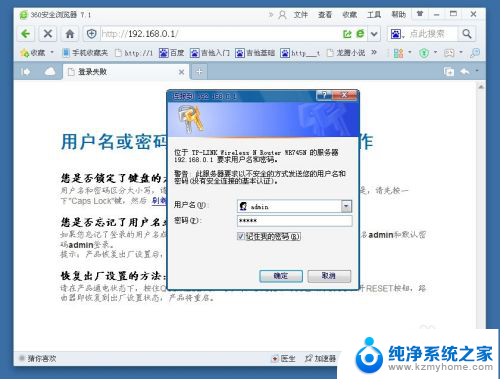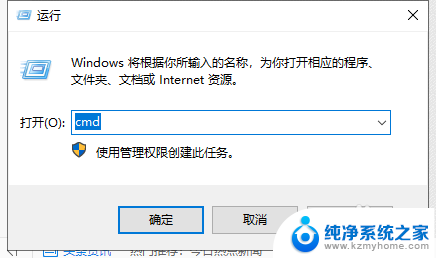电脑的网络怎么连接路由器怎么设置 路由器如何与电脑连接
更新时间:2023-10-02 10:19:28作者:kzmyhome
电脑的网络怎么连接路由器怎么设置,在现代社会中网络已经成为人们生活的重要组成部分,而要让电脑与网络连接,就需要借助路由器的帮助。路由器作为连接电脑与网络的桥梁,起到了至关重要的作用。究竟电脑应该如何与路由器连接呢?又如何设置路由器呢?在本文中我们将详细介绍电脑与路由器的连接方式以及设置方法,帮助大家更好地理解和使用网络。
操作方法:
1.我们需要先将无线路由器和网线连接起来。如下图所示。

2.打开电脑点击此电脑如下图所示。
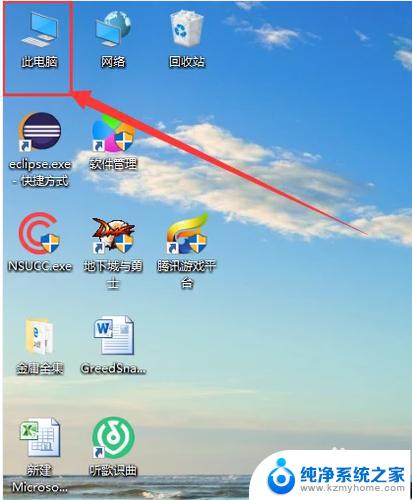
3.点击网络如下图所示。
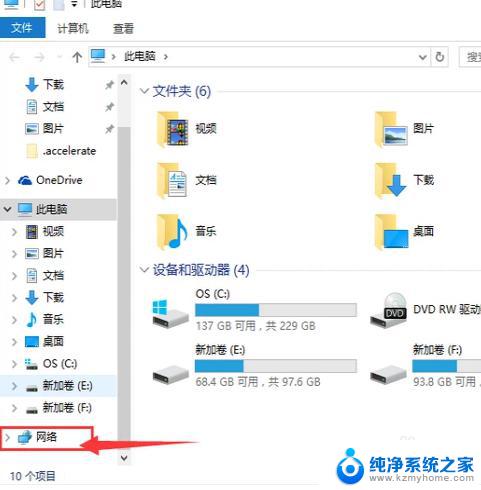
4.点击设置新的连接或网络。如下图所示。
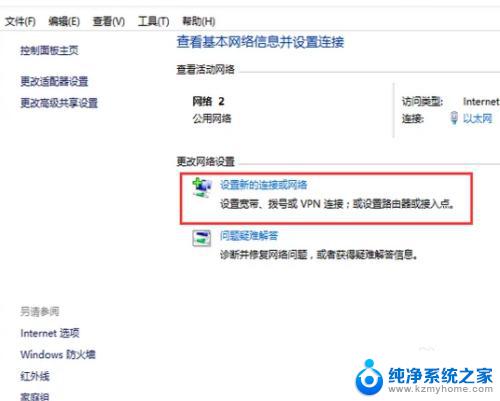
5.点击设置新网络。如下图所示。
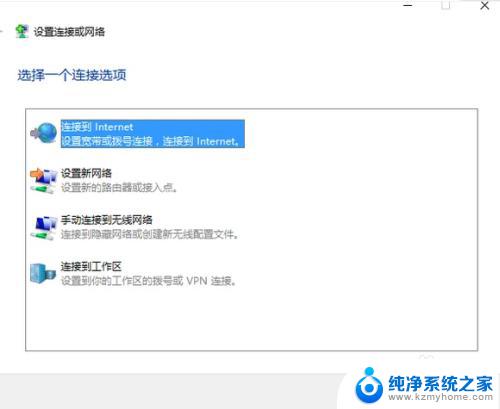
6.输入信息就是你安装宽带的时候给你说的你的账户与密码,直接输入进去点击下一步。如下图所示。
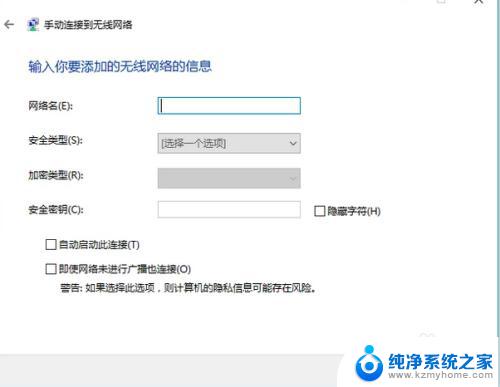
7.打开自己的浏览器,输入192.168.1.1.再输入自己的账号密码。都是admin就可以了。

以上就是电脑连接路由器网络设置的全部步骤,如果您遇到同样的问题,请参照本文提供的方法进行处理,希望这些内容对您有所帮助。